Похожие презентации:
CorelDraw Тема: Создание 3D эффектов на объектах и тексте
1. CorelDraw Тема: Создание 3D эффектов на объектах и тексте
Практическая часть 12.
1. Начнем с перетекания фигур, для этого необходимосоздать чистый документ
3.
2. Здесь необходимо создать 2 различные геометрические фигуры и к каждой из них применитьфонтанную заливку (фигуры можно выбрать по желанию, но они обязательно должны быть
разными)
4.
3. Далее нажимаем перетекание и перетаскиваем нажатуюмышь с одного объекта на другой
5.
Изначальные объектыперетаскиванием
можно
переместить
простым
Перетекание готово.
6.
4. Далее рассмотрим создание 3D мячика при помощи фонтанной заливки иперемещения источника освещения. Для этого необходимо нарисовать
круг.
7.
5. Применяем к этому кругу фонтанную заливку8.
6. Мы получили некое подобие мячика, используя простую фонтанную заливку.7. Теперь нам предстоит сделать 3D объект при помощи вытягивания. На мой
взгляд, это самый простой способ создания 3D эффекта. Для этого
необходимо создать геометрическую фигуру (опять же любую фигуру).
8. Используем к этому объекту эффект интерактивного
выдавливания
9. CorelDraw Тема: Создание 3D эффектов на объектах и тексте
Практическая часть 2CorelDraw
Тема: Создание 3D эффектов на объектах и
тексте
10.
1. Теперь необходимо немного поработать с текстомДля этого будем использовать объект текст
2. Напишите ваше имя при помощи объекта «Текст»
11.
3. Задайте цвет текста и границу12.
4. Сделайте тень у текста5. Сделайте вытягивание на тексте, чтобы
создать 3D текст
13.
6. Сделайте прямоугольник, залейте его цветом, чтобы ваш текст выделялся на его фоне ипереместите на задний план
14.
7. Далее поработаем с интервалом между буквами в тексте.Напишите свои инициалы
8.
Применим к тексту заливку и границу, как делали с
предыдущим текстом
15.
9. Теперь изменим расстояние между буквами нашего текста. Изменить его можно 2 способами, в правомнижнем углу прямоугольника с текстом есть стрелочка, потянув за которую расстояние между текстом
заметно изменится. Либо можно нажать кнопочку «Свойства текста» на верхней панели инструментов
Ставим -50 в интервале между буквами и получаем
результат.

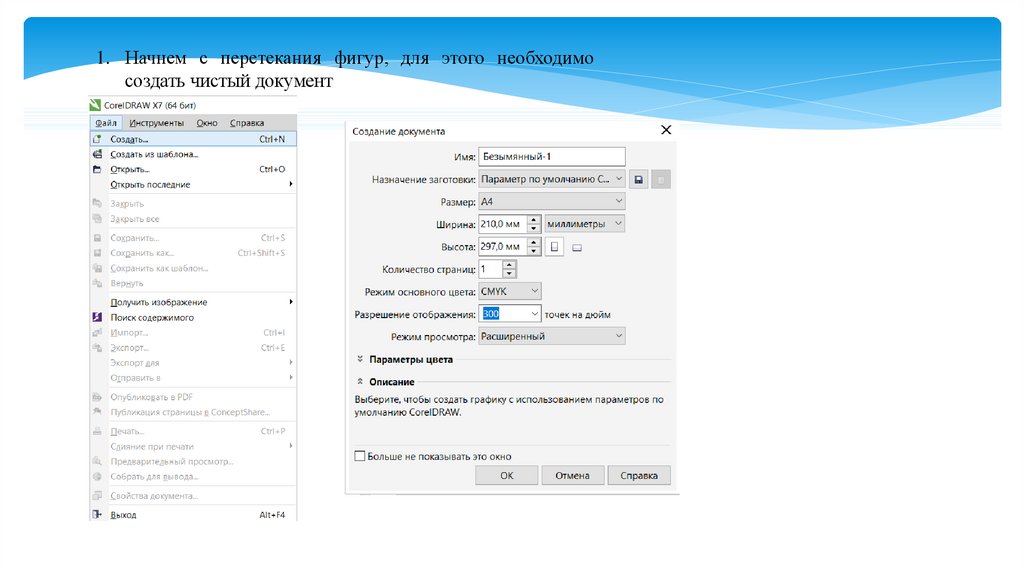

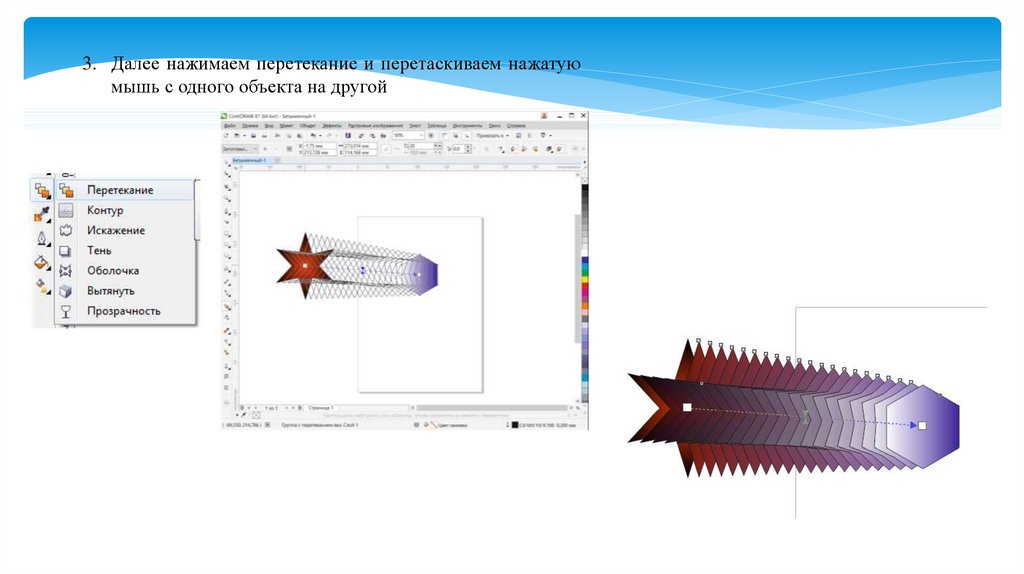

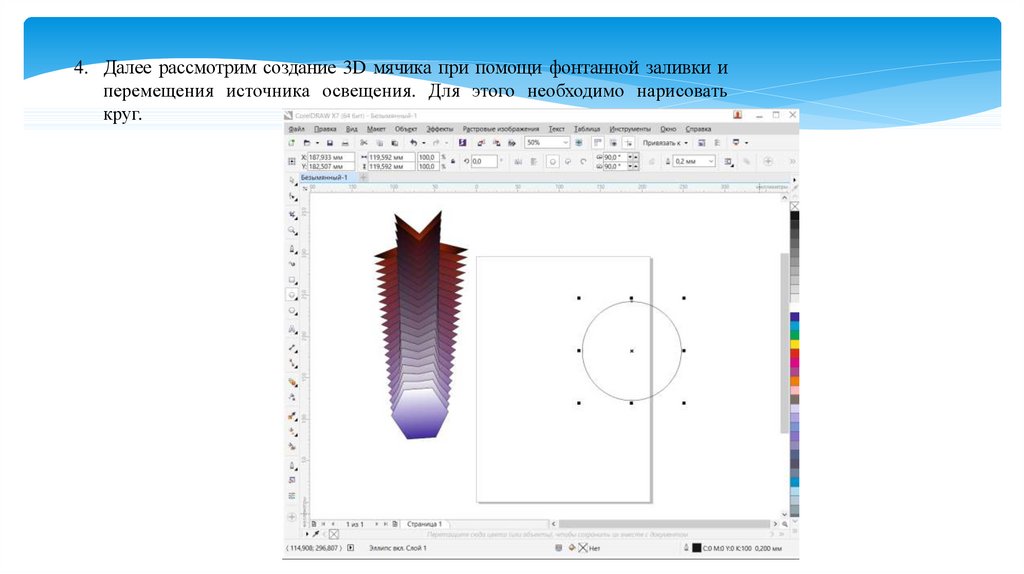

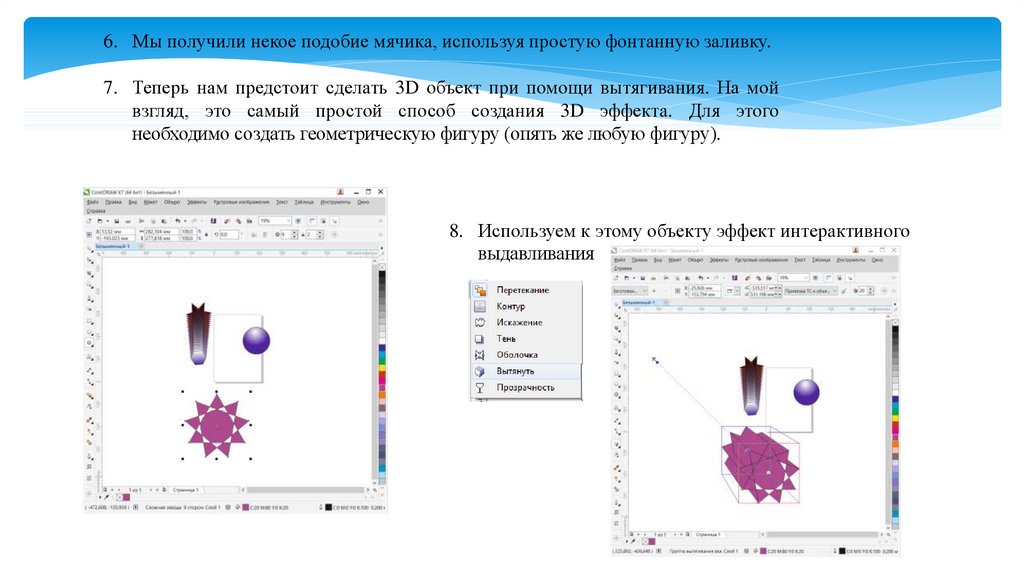

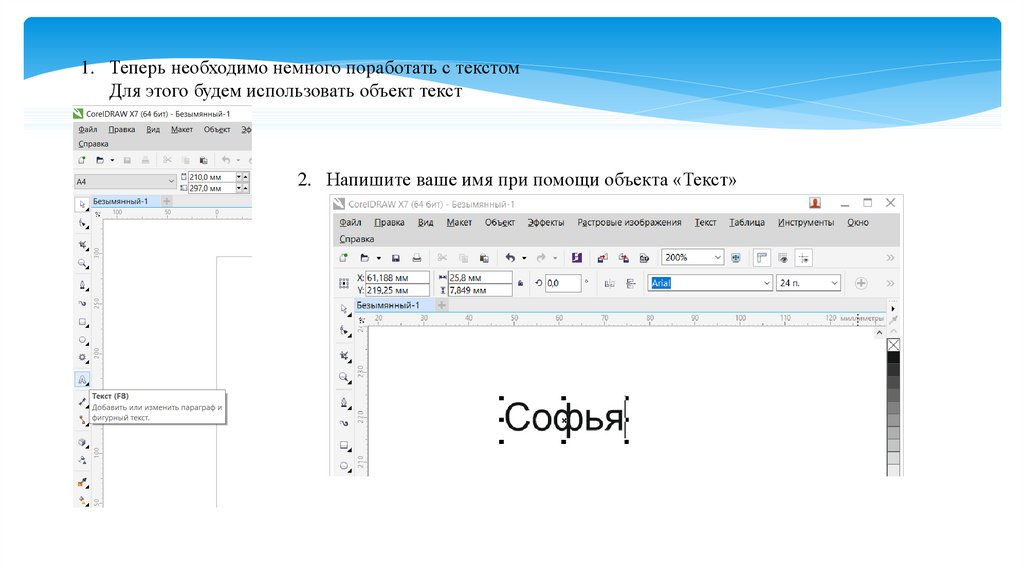
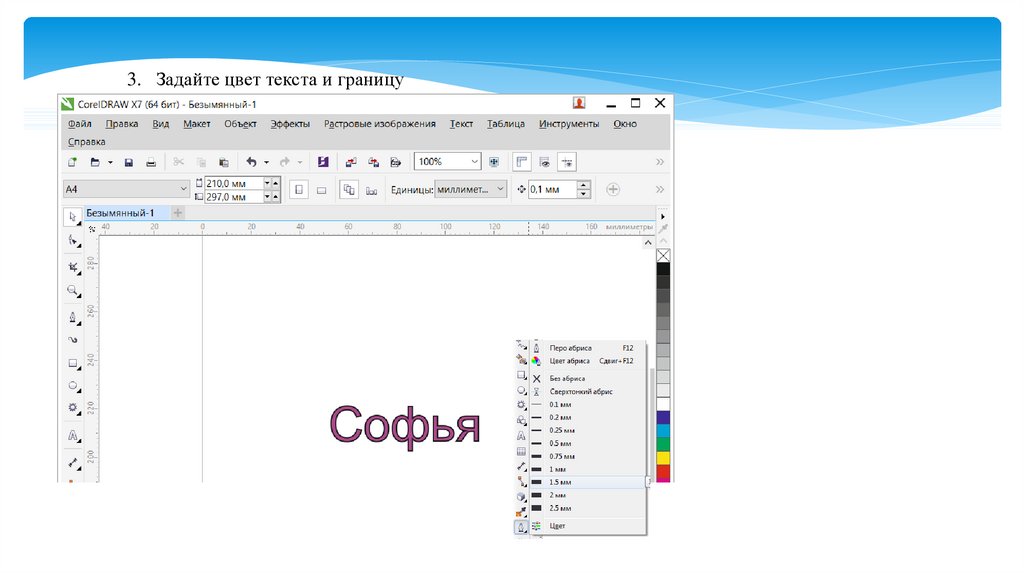
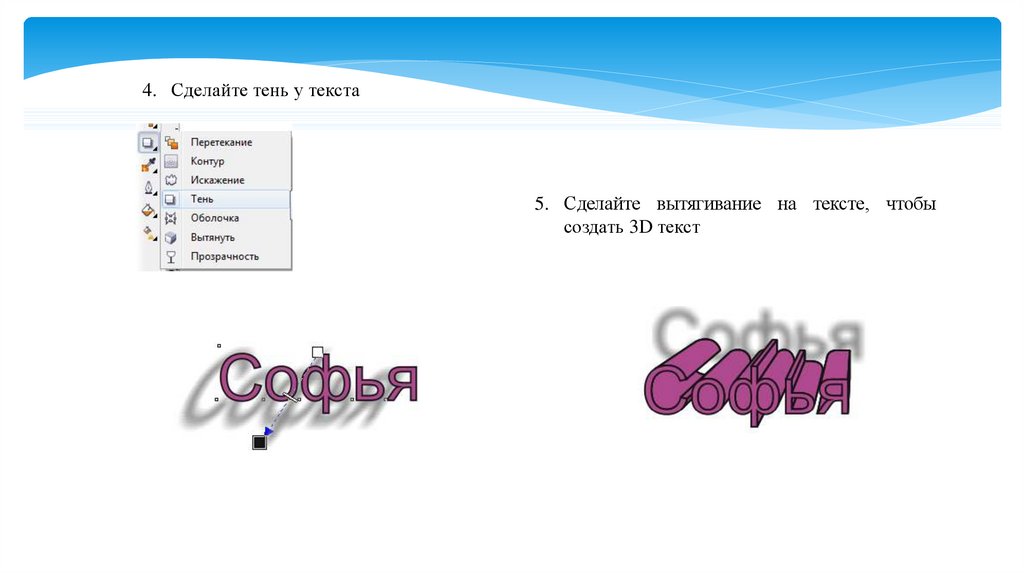
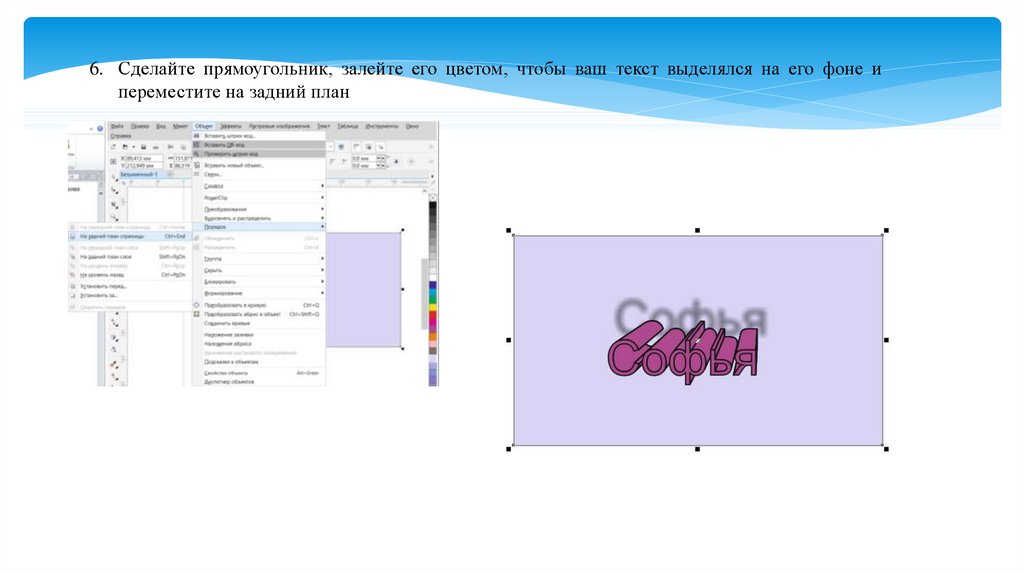
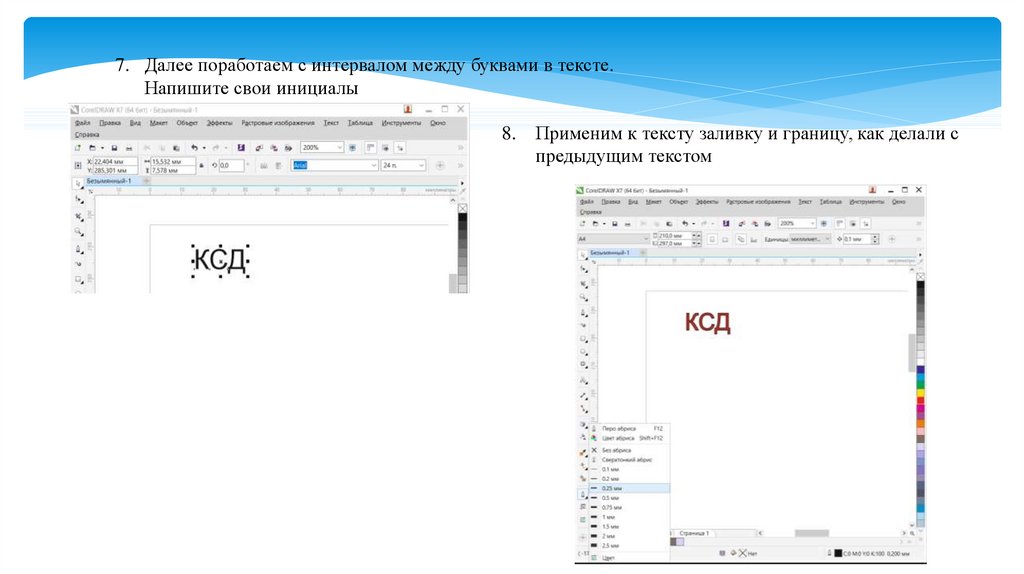
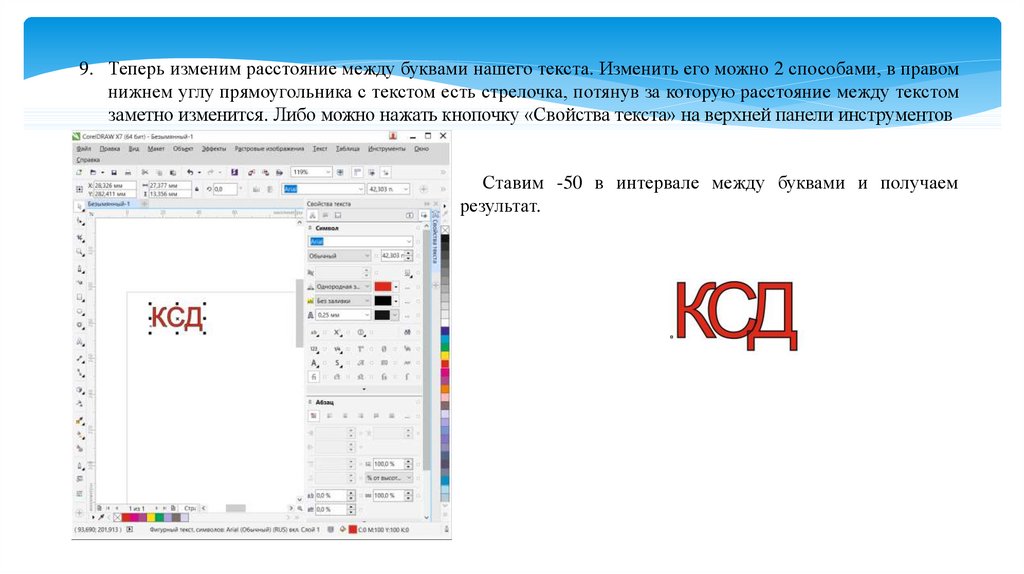
 Программное обеспечение
Программное обеспечение








